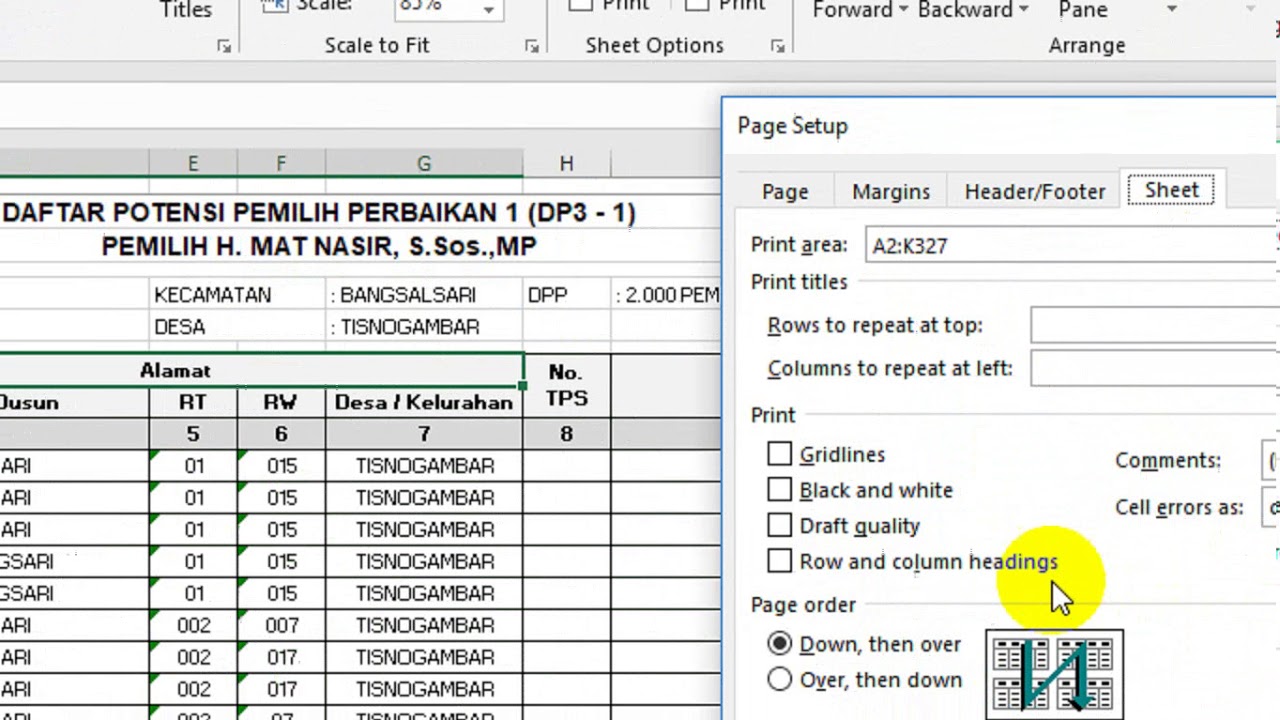Cara Membuat Tabulasi Data dengan Mudah di Excel
Mungkin ada beberapa dari Anda yang pernah melakukan survey atau penelitian, baik itu untuk skripsi, tugas akhir, tesis, atau pun untuk keperluan bisnis maupun pribadi. Namun, jika sudah mendapatkan data dari survey atau penelitian tersebut, tentu saja langkah berikutnya adalah melakukan tabulasi data. Hal ini dilakukan agar informasi pada data tersebut bisa diolah dengan lebih baik dan bisa memberikan insight yang lebih dalam. Salah satu cara yang bisa dilakukan untuk melakukan tabulasi data adalah menggunakan Microsoft Excel. Berikut adalah langkah-langkah cara membuat tabulasi data dengan mudah di Excel.
Cara Membuat Tabulasi Data di Excel
Berikut adalah langkah-langkah cara membuat tabulasi data di Microsoft Excel:
- Buka Excel dan buat lembar kerja baru.
- Masukkan data pada lembar kerja tersebut.
- Pilih seluruh data yang sudah dimasukkan pada lembar kerja tersebut.
- Pilih tab “Insert” di menu bar pada bagian atas lembar kerja Excel.
- Pada grup “Tables”, pilih “Table” dan pilih “My table has headers”.
- Atur tata letak, gaya, dan format tabel dengan menambahkan judul, warna latar, dan gaya isian sel pada tabel.
- Selesai, tabel sudah berhasil dibuat.
Dalam membuat tabulasi data, ada beberapa hal yang perlu diperhatikan seperti menentukan variabel yang akan digunakan dan format penulisan variabel, memilih skala pengukuran yang sesuai dengan data yang dimiliki, dan cara menyajikan data pada tabel.
Cara Format Penulisan Variabel pada Tabulasi Data
Untuk format penulisan variabel pada tabulasi data, bisa menggunakan kombinasi huruf besar dan kecil yang mengikuti aturan Camel Case, yaitu penulisan kata-kata dengan huruf besar di awal setiap kata tanpa ada spasi, misalnya “JumlahPenduduk”, “PendudukPerKota”. Hal ini dilakukan agar memudahkan dalam identifikasi variabel tertentu dalam tabel data.
Skala Pengukuran Data pada Tabulasi
Setelah menentukan variabel dan format, langkah selanjutnya adalah menentukan skala pengukuran data yang digunakan. Skala pengukuran data berfungsi untuk memberikan informasi mengenai jenis data yang digunakan dalam penelitian. Ada beberapa jenis skala pengukuran data, yaitu skala nominal, ordinal, interval, dan rasio. Skala pengukuran data yang digunakan akan mempengaruhi jenis analisis data yang digunakan dalam penelitian.
Skala Nominal
Skala nominal digunakan untuk mengukur data yang memiliki kategori atau label, seperti jenis kelamin, agama, atau warna. Data pada skala nominal tidak memiliki urutan atau peringkat apapun.
Skala Ordinal
Skala ordinal digunakan untuk mengukur data yang memiliki kategori atau label yang memiliki urutan atau peringkat, seperti tingkat pendidikan atau kategori indeks prestasi. Penilaian pada data yang digunakan pada skala ordinal dilakukan dengan memberikan nilai numerik pada setiap kategori dalam skala tersebut.
Skala Interval
Skala interval digunakan untuk mengukur data yang memiliki nilai numerik yang terukur dan memiliki jarak antara nilai-nilainya yang sama. Skala interval digunakan untuk mengukur data suhu. Suhu diukur menggunakan skala Celsius atau Fahrenheit.
Skala Rasio
Skala rasio mirip dengan skala interval, namun memiliki nilai nol yang benar-benar nol. Skala rasio digunakan untuk mengukur data seperti berat badan, tinggi badan, atau pendapatan.
Menyajikan Data pada Tabel
Setelah menentukan variabel dan skala pengukuran, langkah selanjutnya adalah menyajikan data pada tabel. Ada beberapa cara yang bisa digunakan dalam penyajian data pada tabel, antara lain:
- Tabel frekuensi
- Tabel distribusi persentase
- Tabel hubungan antar variabel
- Tabel analisis cross-tabulation
- Tabel pivot
- Diagram batang dan pie
Cara Membuat Tabel Pivot di Excel
Tabel pivot adalah salah satu cara yang bisa digunakan dalam melakukan tabulasi data pada Excel. Berikut adalah cara membuat tabel pivot di Excel:
- Siapkan data yang akan digunakan dalam tabel pivot.
- Buka program Excel dan masukkan data ke dalam worksheet.
- Pilih tab “Insert” di menu bar pada bagian atas lembar kerja Excel.
- Pada grup “Tables”, pilih “PivotTable” dan pilih “My table has headers”.
- Pilih data yang akan digunakan dalam tabel pivot dan pilih “OK”.
- Kelompokkan data berdasarkan field yang sesuai dan pilih “OK”.
- Setelah tabel pivot terbentuk, kita bisa menggunakan variasi dari data dengan memilih drop-down di bagian atas tabel pivot.
- Selesai, tabel pivot sudah berhasil dibuat.
Frequently Asked Questions
1. Apa itu tabel pivot?
Tabel pivot adalah salah satu cara yang digunakan untuk membuat tabulasi data pada Microsoft Excel. Dalam tabel pivot, data yang dimasukkan akan melalui tahap grouping dan filtering hingga bisa dikategorikan dan di analisis lebih mudah. Tabel pivot sangat berguna dalam membuat laporan keuangan berdasarkan kategori tertentu.
2. Apa saja jenis-jenis skala pengukuran?
Ada empat jenis skala pengukuran, yaitu skala nominal, ordinal, interval, dan rasio.